Cum se calculează intervalul zile / săptămâni / luni / ani între două date în Excel?
După cum arată imaginea de mai jos, cum puteți calcula intervalul de zile, săptămâni, luni sau ani între două date date în Excel? Acest articol vă va arăta formule pentru realizarea acestuia.

Calculați intervalul zile / săptămâni / luni / ani între două date cu formule
Calculați cu ușurință intervalul zile / luni / ani între două date cu un instrument uimitor
Calculați intervalul zile / săptămâni / luni / ani între două date cu formule
Vă rugăm să aplicați formulele de mai jos pentru a calcula intervalul de zile, săptămâni, luni sau ani între două date date în Excel.
Calculați intervalul de zile
Selectați o celulă goală, introduceți formula de mai jos și apăsați tasta Intrați cheie. Trageți formula în jos pentru ao aplica la celulele necesare.
=DATEDIF(A2, B2, "d")

Calculați intervalul de săptămâni
Selectați o celulă goală, introduceți formula de mai jos și apăsați tasta Intrați cheie pentru a obține intervalul săptămâni între două date. Apoi trageți formula în jos pentru ao aplica la celulele necesare.
=ROUNDDOWN((DATEDIF(A2, B2, "d") / 7), 0)

Calculați intervalul de luni
Pentru calcularea intervalului de luni între două date date, vă rugăm să aplicați formula de mai jos.
=DATEDIF(A2, B2, "m")

Calculați intervalul de ani
Pentru a obține ani de intervale, această formulă vă poate ajuta.
=DATEDIF(A2,B2,"y")

notițe: În formule, A2 și B2 sunt celulele care conțin data de început și data de sfârșit date. Vă rugăm să le schimbați după cum aveți nevoie.
Calculați cu ușurință intervalul zile / luni / ani între două date cu un instrument uimitor
Aici recomandăm Asistență pentru dată și oră caracteristică a Kutools pentru Excel. Cu această funcție, puteți calcula cu ușurință intervalul de zile, luni sau ani între două date numai cu mai multe clicuri.
Înainte de a aplica Kutools pentru Excel, Vă rugăm să descărcați-l și instalați-l mai întâi.
1. Selectați o celulă necompletată pentru a afișa rezultatul, apoi faceți clic pe Kutools > Formula Helper > Asistent pentru dată și oră. Vedeți captura de ecran:

2. În Asistență pentru dată și oră casetă de dialog, vă rugăm să configurați după cum urmează.
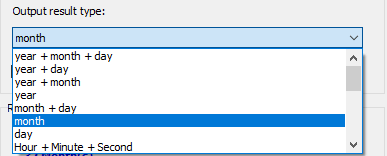

3. Apoi rezultatul este populat în celula selectată, între timp, se creează automat o formulă. Puteți trage mânerul de umplere în alte celule pentru a obține rezultatele.

notițe: Repetați pașii de mai sus pentru a obține intervale de luni sau ani între două date. Rezultatul final este prezentat mai jos:

Dacă doriți să aveți o perioadă de încercare gratuită (30 de zile) a acestui utilitar, vă rugăm să faceți clic pentru a-l descărca, și apoi mergeți pentru a aplica operația conform pașilor de mai sus.
Cele mai bune instrumente de productivitate de birou
Îmbunătățiți-vă abilitățile Excel cu Kutools pentru Excel și experimentați eficiența ca niciodată. Kutools pentru Excel oferă peste 300 de funcții avansate pentru a crește productivitatea și a economisi timp. Faceți clic aici pentru a obține funcția de care aveți cea mai mare nevoie...

Fila Office aduce interfața cu file în Office și vă face munca mult mai ușoară
- Activați editarea și citirea cu file în Word, Excel, PowerPoint, Publisher, Access, Visio și Project.
- Deschideți și creați mai multe documente în filele noi ale aceleiași ferestre, mai degrabă decât în ferestrele noi.
- Vă crește productivitatea cu 50% și reduce sute de clicuri de mouse pentru dvs. în fiecare zi!
